现在我们日常使用的软件太多了,所以就会有各种的账号密码。你是否曾经遇到过这样的情况:使用谷歌账号登录各种应用,结果某天突然发现自己忘记了密码,手忙脚乱,不知如何是好。不用担心,小编将教你如何快速找回谷歌账号密码,只需10秒,轻松搞定!
谷歌账号密码忘记了解决办法
1、在浏览器打开谷歌账号登录地址:https://accounts.google.com/
如果是英文页面,点击页面左下角的语言框,选择为“简体中文”,即可转为中文页面。
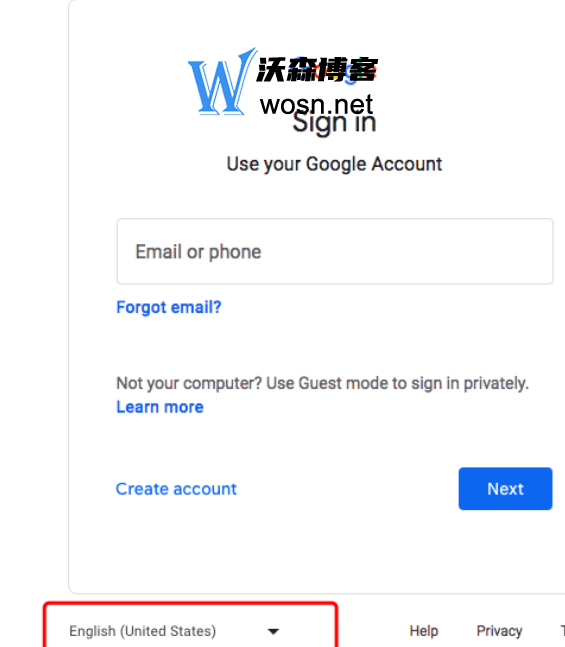
2、 在输入框填上你的谷歌账号,点击“下一步”按钮。
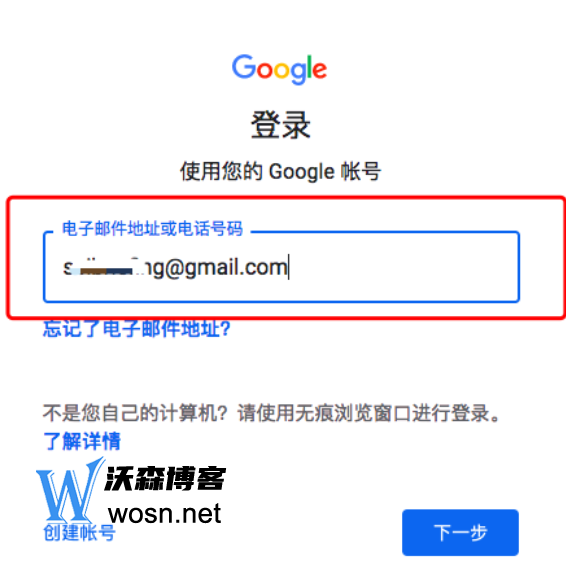
3、在输入密码的页面,点击“忘记了密码?”链接。
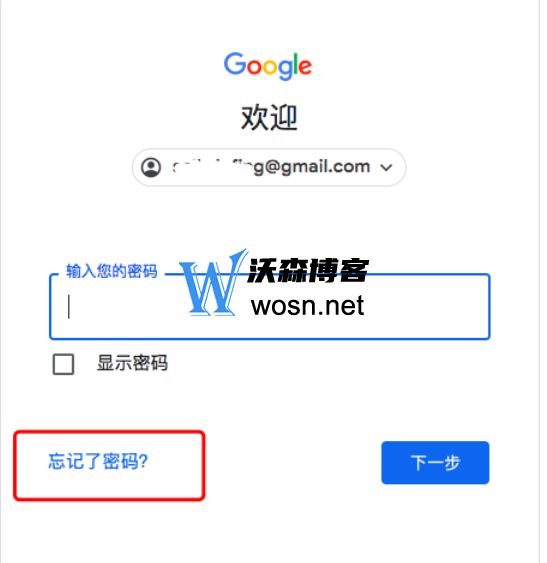
独享谷歌账号
大家要是想要国外的谷歌账号,也可以点击下方链接购买,都是独立使用的,一人一号可以放心购买。

4、这时谷歌会向你的辅助邮箱发送一条验证码。
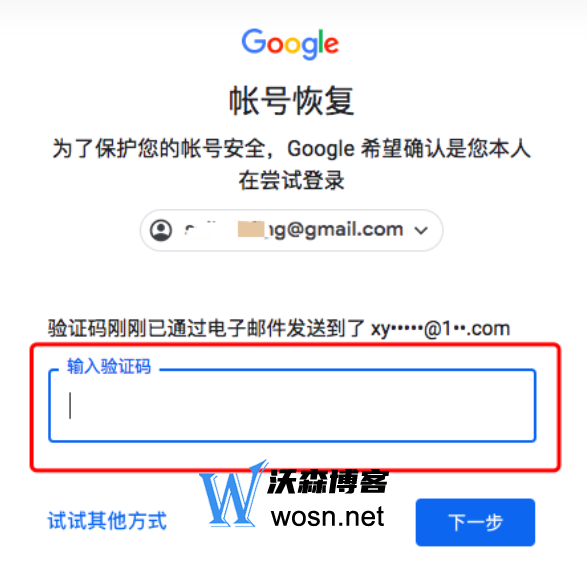
假如你忘了辅助邮箱的账号或密码,你可以尝试其它验证方法,请点击“试试其他方式”链接。
这时谷歌会将验证码发送到你注册账号时填写的手机号码上,接收验证码有两种方式:短信或语音电话。
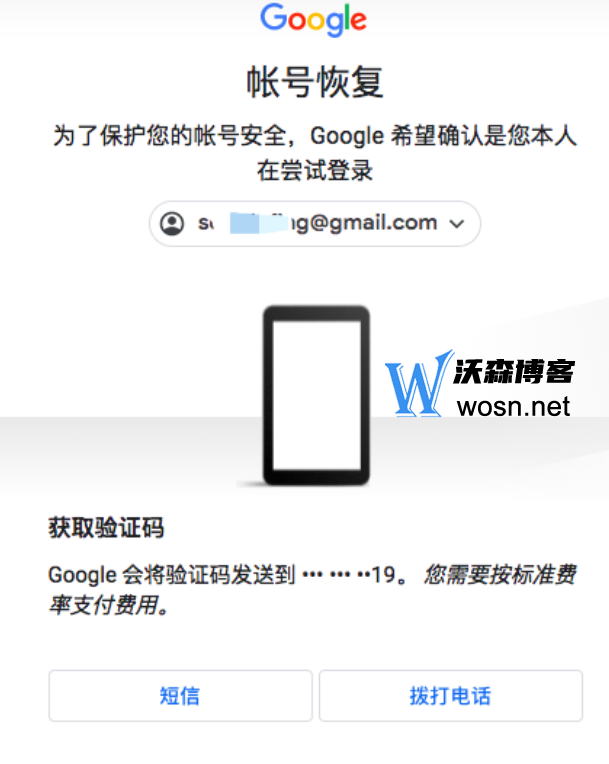
再想个极端情况,你的这个手机号码也已经不再使用了,可以点击“我的手机不在身边”链接,谷歌进入提示页面,说明系统暂时无法认定你是该账号的所有者。
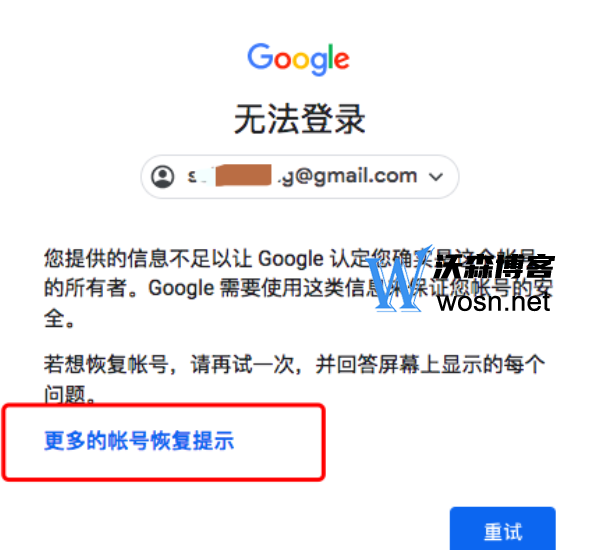
你在此页面,点击“更多的账号恢复提示”链接,它会跳转到谷歌的帮助页面。
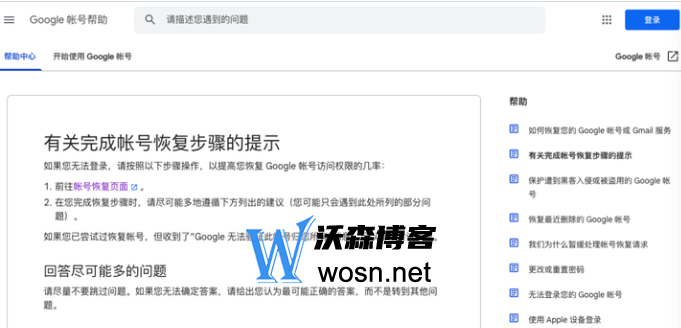
这意味着你的账号通过这种常规方式已无法找回密码。
因此,谷歌账号的辅助邮箱和手机号码非常重要,一定要及时更新。
5、再回到第4步,辅助邮箱接收验证码的环节。我们将辅助邮箱收到的验证码,填入到文本框内,点击“下一步”按钮。
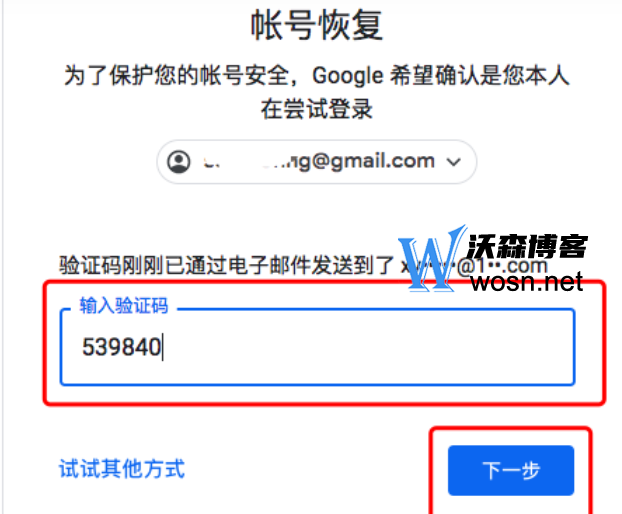
6、页面提示已可以改密码,请点击“更新密码”链接。
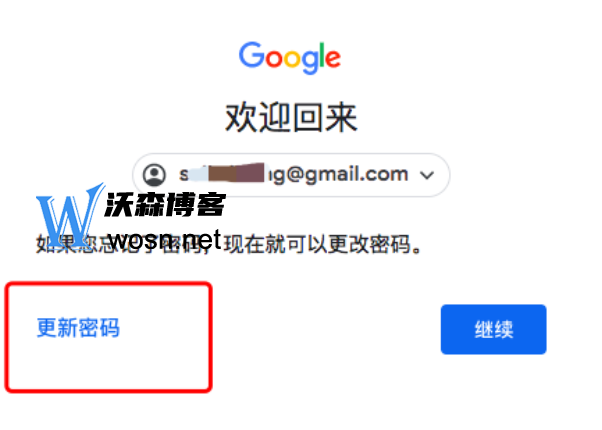
7、在更新密码页面,设置新密码,再确认一遍这个新密码,点击“保存密码”按钮。
以上就是关于谷歌密码忘记的解决办法,所以大家要是有需要的话,可以参考本文介绍的步骤,按照上面的步骤处理,就基本上可以解决了。

评论